Fiche produit PDF
Vous avez besoin de créer rapidement une fiche produit ? Imprimez un PDF !
Fiches produits PDF vous permet de générer des PDF stylisés de vos produits en un seul clic ... directement à partir de vos fiches produits Quable PIM.
Présentation
Les fiches produits PDF sont des copies en lecture seule de vos fiches produits Quable PIM.
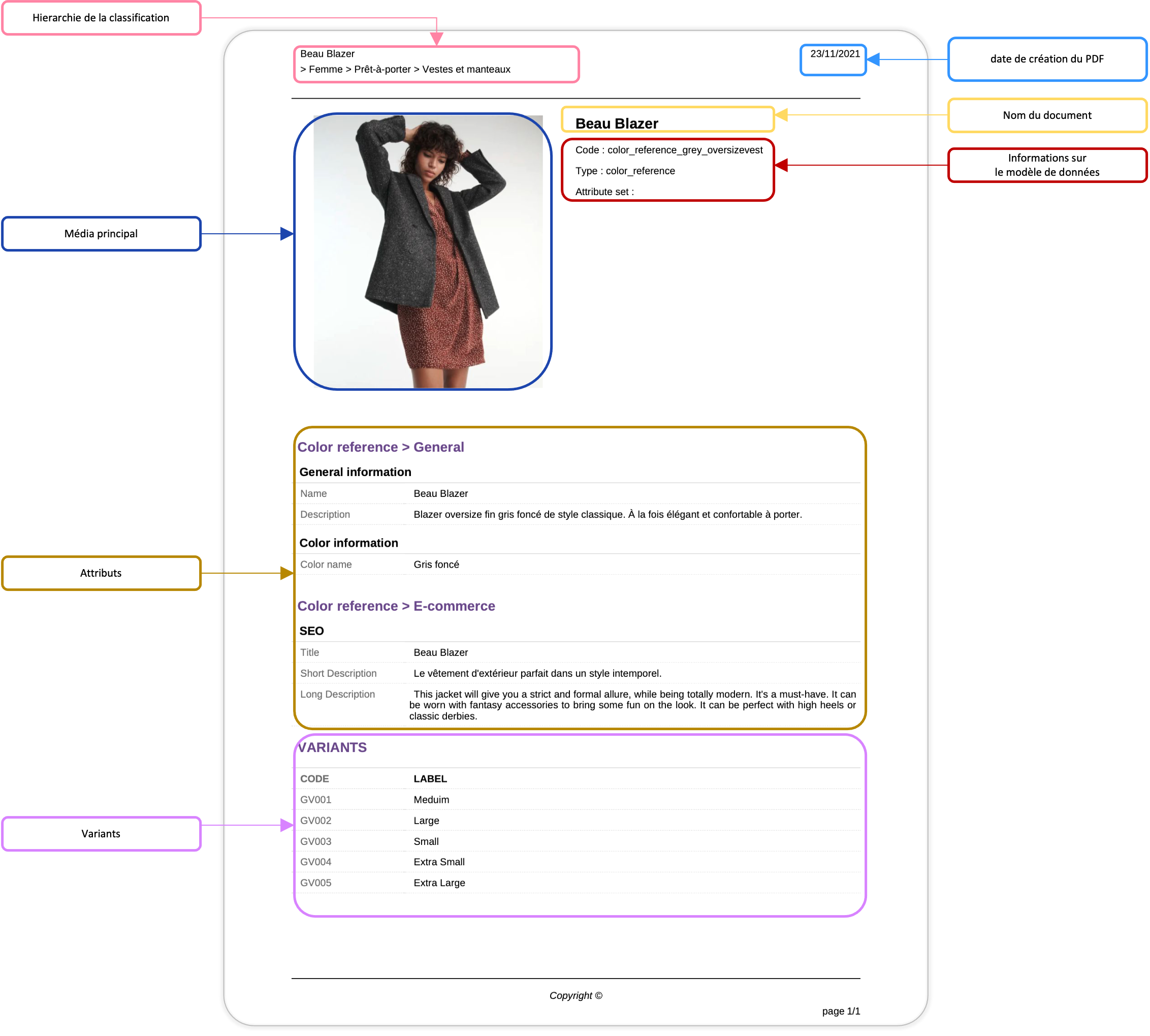
Elles contiennent les informations suivantes :
Information | Description |
|---|---|
Hiérarchie de la classification | La hiérarchie de classification d'où provient la fiche produit. |
Date de création du PDF | La date à laquelle le PDF a été créé. |
Nom du document | Le nom de la fiche produit. |
Informations sur le modèle de données | Les paramètres de la fiche produit dans le modèle de données :
|
Média principal | Le média principal de la fiche produit (images uniquement). |
Attributs | Les attributs sélectionnés pour le canal d'impression. |
Variants | Les variants de la fiche produit (code + nom du variant). |
Limitations
- Pour garder les choses aussi simples que possible, les fiches produits PDF ne sont disponibles que pour les fiches produits et leurs attributs et variants. Les autres objets liés ne sont pas disponibles pour l'impression PDF.
- La section variants des fiches produits PDF affichent leurs codes et libellés, mais n'affichent pas les autres attributs relatifs aux variants.
Canal d'impression
Les Fiches produits PDF utilisent un canal d'impression dédié pour imprimer les fichiers PDF à partir de Quable PIM. Ce canal est automatiquement créé pour vous et peut être vu dans la liste de vos canaux existants à partir du menu Données et de la page Canaux.
Le nom du canal d'impression est affiché et souligné dans le panneau de gauche, sa hiérarchie est affichée dans le panneau central, et ses propriétés sont affichées dans le panneau de droite :
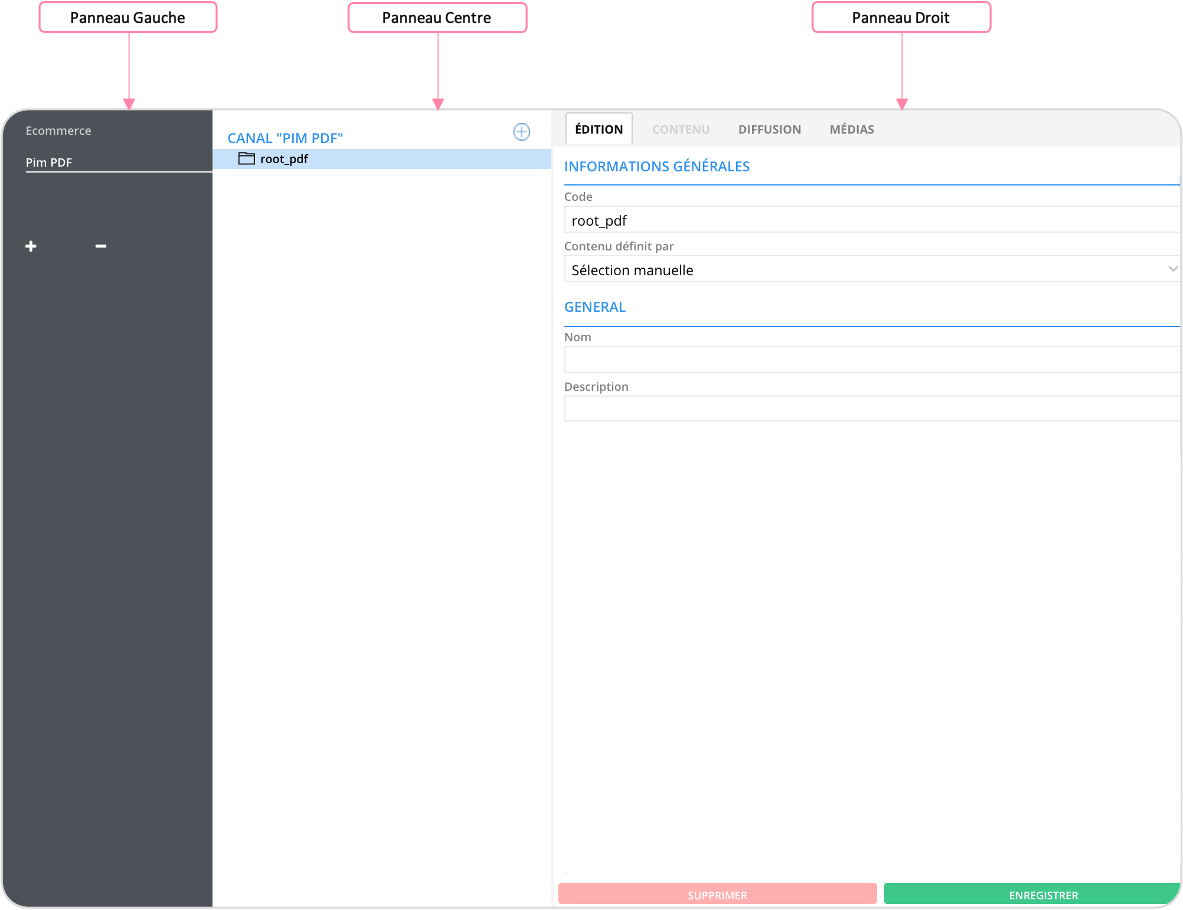
Vous pouvez sélectionner les attributs que vous voulez imprimer à partir de votre portail en faisant de même à partir du canal de votre Quable Portal.
Attributs d'impression
Avant de pouvoir créer des PDF, vous devez sélectionner les attributs spécifiques qui y seront inclus.
Pour ce faire, ouvrez la page Canaux, sélectionnez votre canal d'impression, et cliquez sur l'onglet Diffusion dans le panneau de droite pour afficher tous les attributs disponibles :
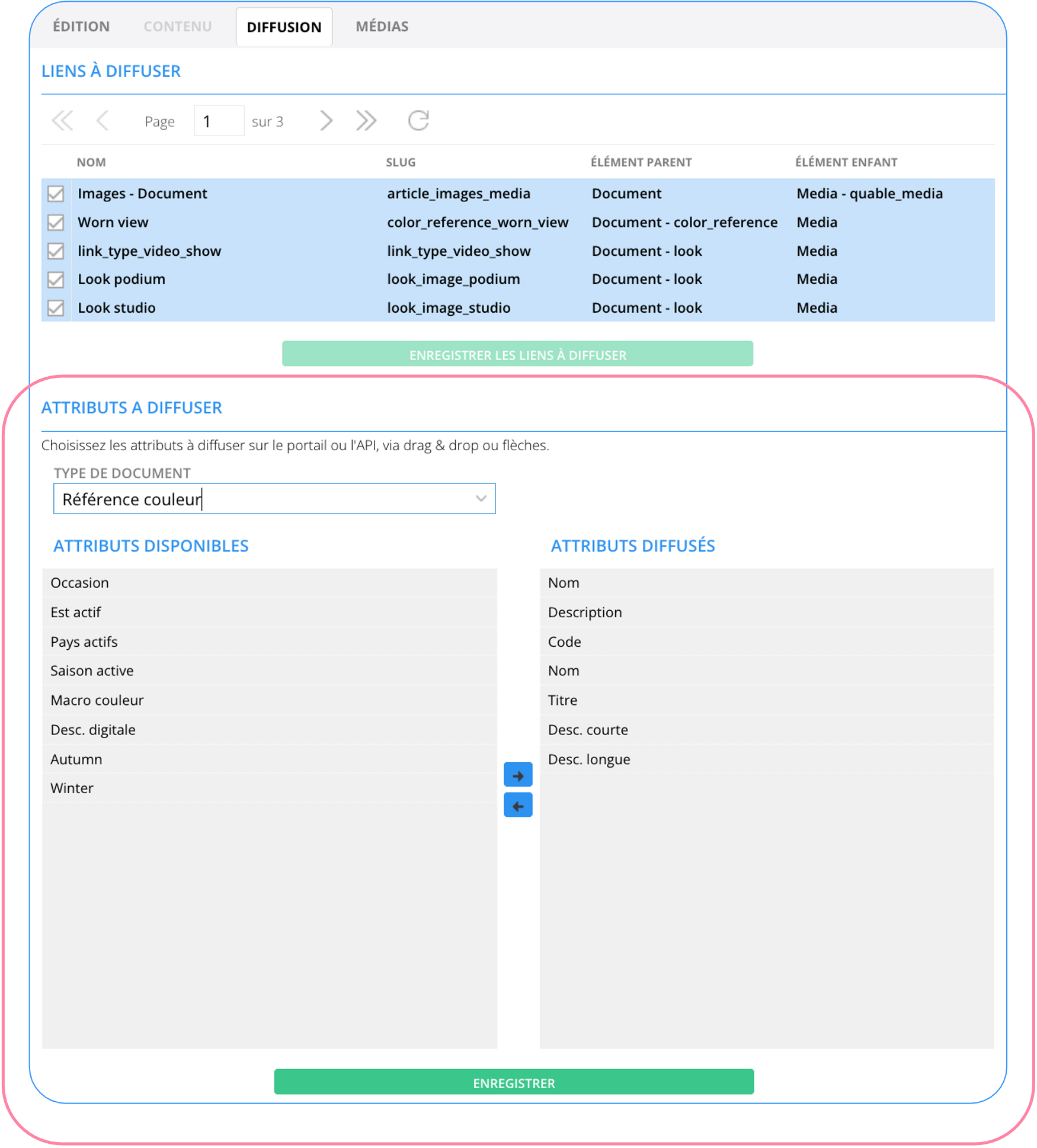
La section Liens à diffuser n'a pas besoin d'être configurée pour les fiches produits PDF.
Dans la liste déroulante Type de document, sélectionnez une référence contenant des attributs que vous souhaitez utiliser.
La section des attributs est divisée en deux panneaux :
-
Attributs disponibles - Affiche tous les attributs disponibles pour le type de document sélectionné.
Pour sélectionner les attributs du nouveau canal d'impression, cliquez sur un attribut. (Les attributs sont mis en surbrillance pour indiquer qu'ils sont sélectionnés). Note : L'attribut Nom est automatiquement diffusé.
-
Attributs de diffusion - Affiche les attributs sélectionnés pour le nouveau canal d'impression.
Une fois que vous avez sélectionné tous les attributs pour le nouveau canal d'impression, faites-les glisser et déposez-les sur le panneau de droite ou cliquez sur la flèche droite (->) pour les déplacer. Vous pouvez supprimer les attributs du panneau de droite en les faisant glisser et en les déposant à nouveau sur le panneau de gauche ou en les sélectionnant et en cliquant sur la flèche gauche (<-).
Vous pouvez sélectionner et déplacer plusieurs attributs en même temps en maintenant la touche shift enfoncée tout en cliquant sur les attributs.
Configurer l'en-tête et le pied de page
Pour avoir un PDF fini, vous devez remplir deux clés/valeurs dans le menu Clés/Valeurs :
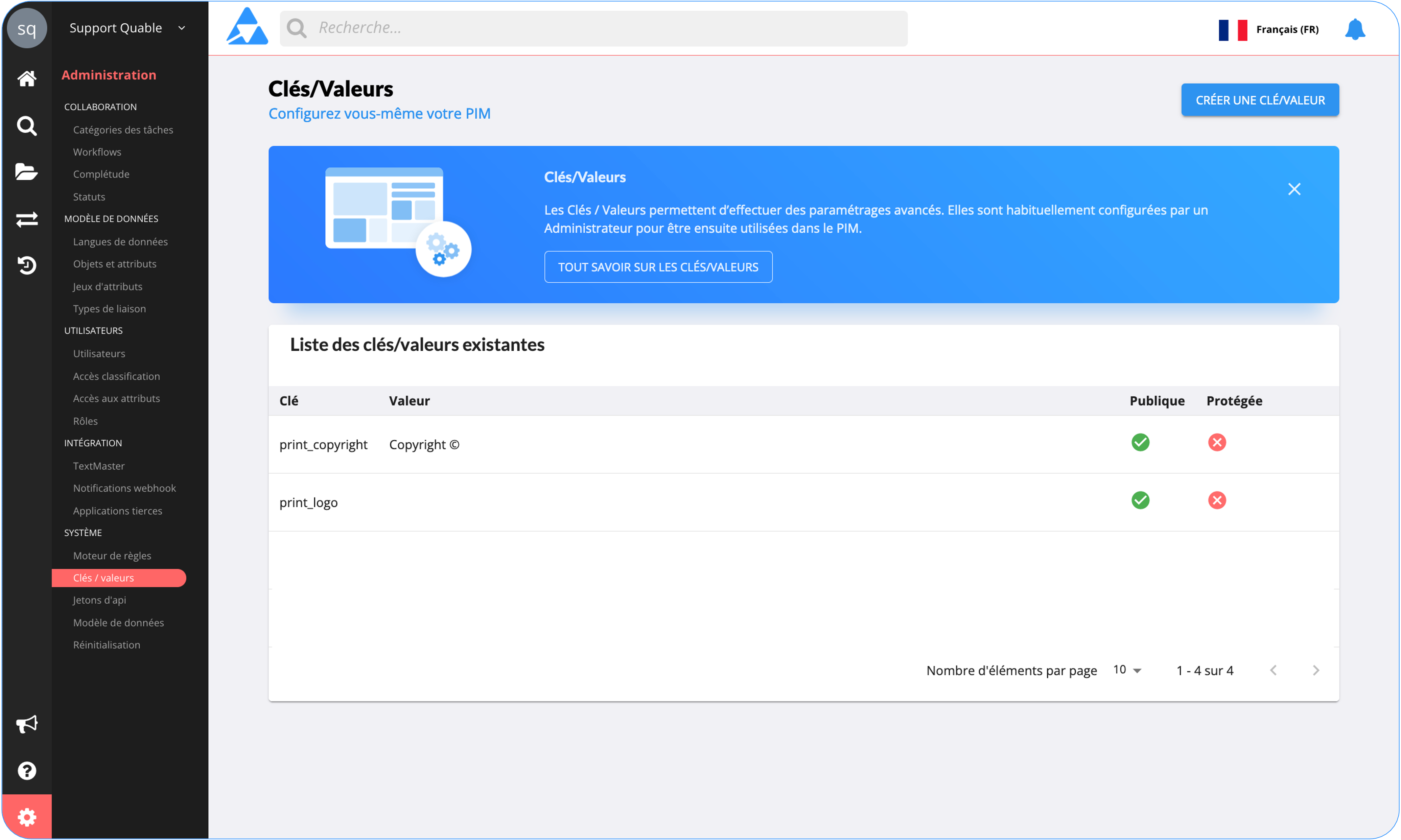
- l'en-tête - La clé print_logo : l'URL du logo de votre entreprise. Elle sera affichée en haut à gauche du PDF. Note : Si vous saisissez du texte au lieu d'une URL, rien ne sera affiché.
- le pied - La clé print_copyright : le nom de votre entreprise tel que vous souhaitez qu'il apparaisse dans le pied de page.
Updated 3 months ago
